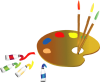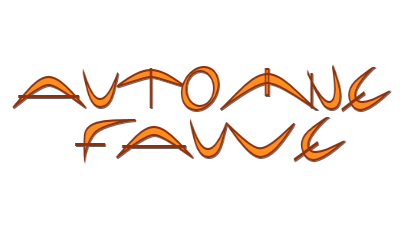

Tutorial original aquí
Tutorial original creado por Vérone el 22 de Octubre de 2013
Gracias a las traductoras que hacen viajar mis tutos por el mundo
Material
Tubes:
Tube Femme de Claudia Viza
Tube Hojas de Guismo
Mi material pertenece a Gabry y Maryse
Máscara de LHF
Imagen en Google Imagenes
Filtros:
Filtro Graphixc Plus
Filtro Contours
Puedes encontrar la mayor parte de los filtros aquí
Esta traducción está registrada en Twi
Si quieres puedes ayudarte de la regla para situarte en la realización del tutorial
Marcador (Arrastra con el raton)

Si estais listos, podemos comenzar
Abrir todos los tubes en el psp. Duplicarlos (shift+D) y cerrar los originales)
ETAPA 1 : el fondo
1.-
Activar la imagen _fond_ecran_automne_060
(puedes usar otra imagen de amasijo de hojas del mismo estilo)
Edición_ Copiar
2.-
Abrir una nueva imagen de 900 x 600 pixeles transparente
Selecciones_ Seleccionar todo
Edición_ Pegar en la selección
Selecciones_ Anular selección
Ajustar_ Desenfocar_ Desenfoque Gaussiano_ 50
3.-
Efectos_ Efectos de Distorsión_ Valores de Desplazamiento
Clic sobre la flecha negra y elegir _fond_ecran_automne_060
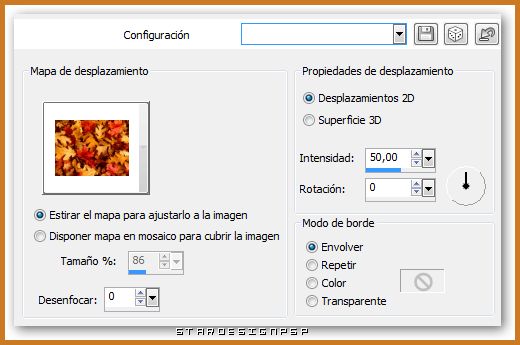
ETAPA 2 : la máscara
1.-
Capas_ Duplicar
Efectos_ Efectos de Distorsión_ Valores de Desplazamiento
Desplazamiento 2 D_ Sin seleccionar
Seleccionar_ Surface 3D

2.-
Capas_ Nueva capa de máscara_ A partir de una imagen

Capas_ Fusionar grupo
Efectos_ Efectos 3D_ Sombra en el color negro
0_0_100_40
3.-
Capas_ Duplicar
Capas_ Modo de capas_ Superposición
Capas_ Organizar_ Enviar abajo
4.-
Capas_ Fusionar visibles
Si el resultado es muy claro
Efectos_ Complementos_ Graphic Plus_Cross Shadow
(modificar intensity à 50)
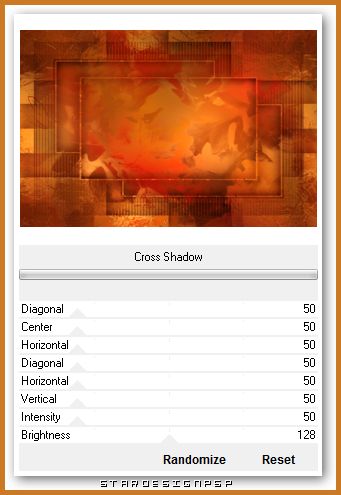
Edición_ Copiar
ETAPA 3 : el marco
1.-
Imagen_ Agregar bordes_ Simétrico_ 50 pixeles en un color claro
Activar la varita mágica_ Seleccionar este borde
Selecciones_ Modificar_ Contraer_ 4 pixeles
2.-
Edición_ Pegar en la selección
Imagen_ Voltear
3.-
Selecciones_ Invertir
Efectos_ Efectos 3D_ Sombra en el color negro
0_0_100_40
Selecciones_ Anular selección
4.-
Imagen_ Agregar bordes_ Simétrico_ 15 pixeles en un color oscuro
ETAPA 4 : la imagen
1.-
Capas_ Nueva capa de trama
Selecciones_ Cargar o guardar selección_ Cargar selección del disco
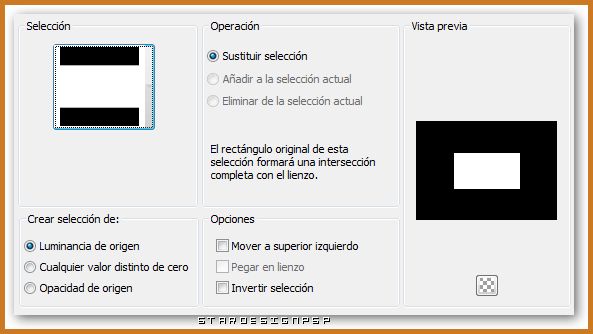
Activar vuestra imagen
Edición_ Copiar
Edición_ Pegar en la selección
2.-
Efectos_ Complementos_ Contours_Aérographe

3.-
Selecciones_ Modificar_ Seleccionar bordes de selección

Llenar con un color claro
Selecciones_ Anular selección
Opacidad al 75%
ETAPA 5 : el personaje
Activar el tube del personaje
Edición_ Copiar
Edición_ Pegar como nueva capa
Si es necesario redimensionarlo
Colocar en su sitio
Aplicar una sombra
ETAPA 6 : la decoración
1.-
Añadir algún elemento decorativo de vuestro gusto
Aplicar una sombra
2.-
Activar el título
Colorear en los tonos de vuestro trabajo
Edición_ Copiar
Edición_ Pegar como nueva capa
3.-
Añadir vuestra firma en nueva capa
Fusionar todo
Guardar en formato Jpg optimizado
Gracias por haberlo hecho o interpretado
Cualquier parecido con otro no será mas que coincidencia.
Prohibido su uso o divulgación sin el previo consentimiento de su autora
Concepción y realización © veroreves 2013